对于很多喜欢听歌的用户来说,酷狗音乐是比较好用的一款音乐播放软件,对于Windows10系统中其兼容性也是相当出色,这不最近就有Windows10系统用户对酷狗的歌词很感兴趣,但是不知道该如何设置呢?对此下面系统花园小编就来分享在下酷狗音乐歌词的设置方法吧。
1、首先,点击歌词顶部的 K 图标会显示/隐藏酷狗主界面;
2、歌词竖向显示:将鼠标移动到歌词上,会出现一排的按钮,点击竖屏歌词就会从横向变成竖向,并且自动移动到屏幕左侧并自动靠边;
3、然后,再将鼠标移动到歌词上点击横屏歌词就会还原成横向显示;
4、歌词大小调整:在歌词上方,有A+和A-的图标,该按钮是用来调整歌词大小,不停点击A+歌词会变大,点击A-歌词则会变小;
5、歌词颜色:点击【四方格子】图标会出现颜色调节菜单,选择后立马改变歌词颜色!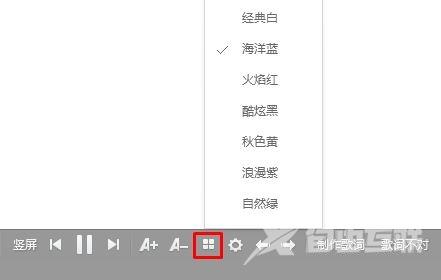
6、歌词快进/后退:当我们播放歌曲的时候遇到歌词显示速度过慢或过快可以通过 ←、arr; 箭头来后退0.5秒歌词或提前歌词0.5秒,跳到合适的位置即可;
8、制作歌词按钮:在我们点击制作歌词按钮,会弹出歌词编辑界面,我们可以修改该歌曲的歌词,点击后首先会出现歌词编辑教程;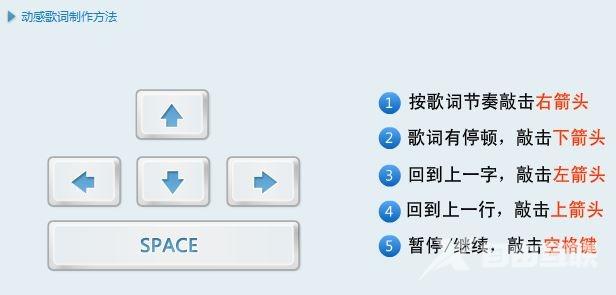
9、切换歌词:由于不少歌曲会出现同名的现象,有时候加载的歌词与歌曲对不上,我们可以点击【歌词不对】,在弹出的界面中选择正确版本的歌词点击选择即可;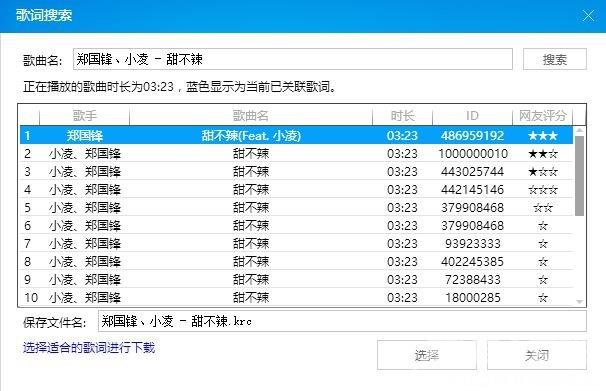
10、歌词翻译:在我们播放外文歌曲的时候,我们可以通过点击歌词上方的译按钮来切换是否显示中文翻译歌词
11、让我们设置好歌词属性后,点击【锁定歌词】歌词就无法移动了,且无法进行设置!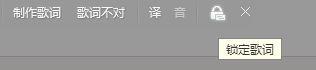
12、如果不想显示歌词,点击最后X按钮即可将歌词关闭,如果需要重新显示,只需在任务栏的酷狗图标上单击右键,选择【显示桌面歌词】!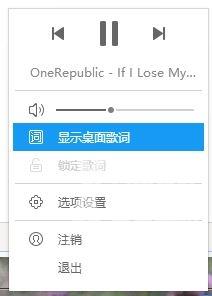
通过以上教程即可对酷狗音乐歌词进行设置了,如果想要掌握更多的教程
Windows10系统设置酷狗音乐的歌词的方法
来源:互联网 收集:自由互联 发布时间:2023-06-19
对于很多喜欢听歌的用户来说,酷狗音乐是比较好用的一款音乐播放软件,对于Windows10系统中其兼容性也是相当出色,这不最近就有Windows10系统用户对酷狗的歌词很感兴趣,但是不知道
上一篇:Win10系统游戏下载器不显示文字怎么修复
下一篇:没有了
网友评论
最近更新
- Windows10系统设置酷狗音乐的歌词的方法
- Win10系统游戏下载器不显示文字怎么修复
- win10系统如何关闭分享功能的推荐应用
- 如何解决win10注册表崩溃停止工作的问题
- Win10关闭防火墙总是弹出提示的解决方法
- Win10提示缺少d3dx9 26.dll的处理方法
- Win10下Edge浏览器崩溃闪退的处理措施
- Windows10系统禁止使用u盘的方法
- win10提示没有足够权限卸载怎么办 win10提示没有足
- win10系统网页文字重叠怎么办 win10系统网页文字重
- win10系统如何快速选中多个文件
- 解决Win10笔记本关机后指示灯继续亮2分钟以上才
- win10系统怎么移除锁屏界面网络图标
- win10邮件应用0x80070032错误如何解决
- win10局域网内怎么传文件
热门文章
- Win10电脑如何设置电脑开机密码
- 重装系统win10 2004版本怎么样
- windows10截图快捷键
- win 10系统如何安装
- win10控制面板怎么打开
- c盘满了怎么清理win10
- 小白一键重装系统 Windows 10 在线重装教程
- 教你win10系统怎么下载和安装
- windows to go 如何安装 Windows 10 企业版
- win10虚拟键盘怎么打开
- 怎么卸载删除Windows10自带软件
- 如何通过win10易升重装 Windows 10 系统
- win10 1809升级1903版的方法
- Windows 10 怎么设置电脑开机密码
- 如何使用装机吧制作启动盘重装window10教程
